- Anthony Heddings
@ anthonyheddings
- január 30, 2018, 10: 24am EDT

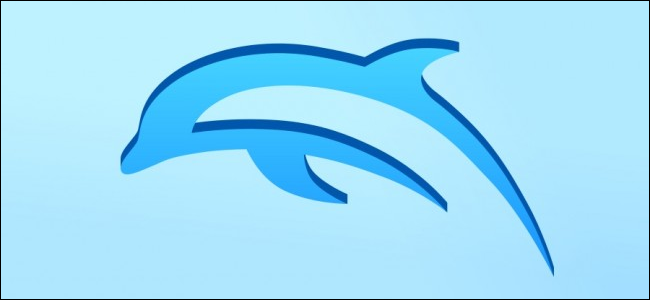
valaha is szeretne játszani Wii és GameCube játékok a számítógépen? Csakúgy, mint a kedvenc retro rendszerek, van egy emulátor, amely képes elvégezni a munkát, és ez a Dolphin.
kapcsolódó: Hogyan kell játszani a kedvenc NES, SNES, és más Retro játékok a számítógépen egy emulátor
Dolphin egy nyílt forráskódú Wii és GameCube emulátor, amely támogatja a legtöbb játék mindkét konzolon. A Dolphin nagyon jól futtathatja a Wii és a GameCube játékok gyűjteményét 1080p felbontással a legtöbb új PC-n, és még a régebbi rendszerek is képesek lejátszani a lejátszható sebességet a normál felbontású 480p felbontásban (ami a GameCube natív felbontása). A Dolphin telepítése egyszerű, sőt akár saját játékait is letépheti egy Wii-ről, ha hajlandó homebrew-re.
miért Dolphin jobb, mint a Wii
miért ezt, ha már van egy Wii? Hadd számoljam meg az utakat:
- ha jó hardver, akkor hajtókar fel a grafikus beállításokat a régebbi játékok. Valójában még a GameCube játékai is, amelyek legfeljebb 480p felbontásúak voltak, és 3:4 képarányban ragadtak, nagyon jól előkelőek a teljes szélesvásznú HD-hez vagy akár 4K-hoz. vannak olyan hackek, amelyek lehetővé teszik a játékok 60 képkocka / másodperces futtatását. Vannak is sok közösség készült textúra és shader csomag, amely javítja a kinézetét a játék jelentősen.
- minden játék egy helyen lesz, és rendkívül gyorsan töltődik be. Ezt úgy is meg lehet tenni, hogy az USB Loader GX-t telepítjük a Wii-re, amelyre egyébként is szükség van ahhoz, hogy a játéklemezeket legálisan lehessen játszani a Dolphin-on, de ez még mindig előnyt jelent a szokásos Wii-vel szemben.
- a Wii távirányítókat a Dolphinnal együtt bármely más játékvezérlővel együtt használhatja, beleértve az Xbox 360-at és a One vezérlőket is. Használhat GameCube vezérlőt is, de meg kell vásárolnia egy USB adaptert.
- kompatibilis a Windows és a macOS rendszerrel, és egy régebbi verzió érhető el Linuxon.
a Dolphin nem mentes a problémáktól; még mindig vannak olyan játékok, amelyek nem versenyeznek megfelelően, és hibásak vagy hibásak, de kiváló közösségi támogatás van a fórumaikban, és néhány hetente új kiadások jelennek meg, amelyek hibajavításokat tartalmaznak.
a Dolphin nyílt forráskódú, és a letöltési oldalon érhető el. A legújabb hivatalos verzió az 5.0, a legtöbb különálló grafikus kártyával rendelkező számítógépen meglehetősen stabil (néhány integrált grafika futtathatja, de ki kell próbálnia, hogy megnézze). Minden verzió támogatja a Wii és a GameCube játékok túlnyomó többségét, bár az újabb verziók sok hibát javítanak a régebbi verziókban, és jobban futnak a jelenlegi hardveren.
hogyan lehet legálisan beszerezni a GameCube és a Wii játékokat

kapcsolódó: a Retro videojáték-ROM-ok letöltése valaha legális?
az emulátorokat általában kalózjátékokhoz használják, de ROM—ok letöltése nélkül is használhatók-a Dolphin esetében pedig saját játékokat másolhat a számítógépére egy Wii segítségével. A folyamat egy kicsit bonyolult, és magában foglalja a Homebrew csatorna telepítését a Wii-re. Ezt mindenképpen érdemes megtenni, mivel lehetővé teszi a régi konzol DVD-lejátszóvá alakítását, emulátorok futtatását és a játékok merevlemezre történő telepítését. Abban az esetben, emuláció, homebrewing lehetővé teszi, hogy telepíteni játékokat a merevlemezre, amelyet aztán csatlakoztatható a számítógéphez kell használni Dolphin.
ehhez az útvonalhoz először homebrew a Wii, és telepítse az USB Loader GX. Ezek mind hosszú folyamatok lehetnek, és eltérhetnek attól függően, hogy milyen rendszerverzióval rendelkezik. Ezt követően az USB Loader GX segítségével átmásolhatja a játéklemezeket egy külső merevlemezre. Minden játék akár egy órát is igénybe vehet, és bárhol lehet 1 GB-tól 5 GB-ig, bár a kétrétegű lemezek, mint például a Super Smash Bros: Brawl, 8 GB méretűek lehetnek. Ennek ellenére egy 1 TB-os külső meghajtó több mint 300 játékot képes tárolni.
érdemes rámutatni, hogy néhány DVD-meghajtó valóban képes Wii és GameCube játékok másolására Wii nélkül, bár ez csak néhány speciális meghajtóra vonatkozik.
a Dolphin
emulátorként a Dolphin PC-n történő futtatása nagyobb teljesítményt nyújt, mint az eredeti GameCube és Wii hardver. De a jó hír az, hogy ezek a konzolok már olyan régiek, az új számítógépes hardverek pedig olyan erősek, hogy a játékokat általában probléma nélkül teljes sebességgel lehet futtatni. Ha régebbi vagy olcsóbb számítógépet használ, akkor csak az eredeti 480p felbontással játszhat játékokat, de a játék PC—knek képesnek kell lenniük a GameCube és a Wii játékok 60 képkocka / másodperces megjelenítésére 1080p, vagy akár 4K sebességgel-és fantasztikusan néznek ki.
mielőtt elkezdené a játékot, kattintson a főmenü “grafika” gombjára. Négy fül van itt tele lehetőségekkel:

- Általános: itt választhatja ki az adaptert (grafikus kártya), a fő felbontást és a képarányt (használja a monitor alapértelmezett értékét), és néhány más módosítást. A képarány különösen fontos:a legtöbb GameCube játék alapértelmezés szerint 4:3 (“négyzet alakú” tévéknél), de néhány Wii játék natív módon képes megjeleníteni szélesvásznú 16: 9-ben. Lehet, hogy a legjobb eredmény érdekében váltania kell közöttük. Engedélyezze a “teljes képernyő használata” opciót a játékok, például a televízió megjelenítéséhez, és tiltsa le a V-Sync funkciót, ha lassulást lát.
- fejlesztések: ez a lap lehetővé teszi, hogy adjunk néhány hűvös extra hatásokat, ha a számítógép elég erős. Ha a számítógép nem rendelkezik különálló grafikus kártyával, akkor a belső felbontás beállítását “Auto” vagy “Native” értékre kell állítania.”Ha erősebb grafikus kártyája van, kipróbálhatja a 2x-et vagy akár a 4x-et az élesebb, tisztább grafika érdekében. Az anti-aliasing és az anizotróp szűrés segít a “jaggies” – nél, a 3D modellek látható szélein, és a szintek, amelyeken befolyásolják a grafikus teljesítményt, a változók növekedésével emelkednek. Kattintson a” köd letiltása ” gombra, ha problémái vannak a játékon belüli tárgyak nagy távolságokon történő látásával. A Sterescopy csak a 3D monitorokkal rendelkező felhasználók számára szükséges.
- Hacks: ez a fül többnyire beállításainak beállítására teljesítmény alapján az egyes játékok. Akkor fogja használni, ha egy adott játéknak problémái vannak—a Dolphin Wiki utasíthatja Önt a szükséges beállításokról. A legtöbb játéknak nincs szüksége rájuk.
- Speciális: ez a lap néhány további lehetőséget kínál a speciális felhasználásokhoz. A” crop “és a” Borderless fullscreen ” opciók valószínűleg az egyetlenek, amelyeket a legtöbb felhasználó meg akar próbálni, de a “Show statistics” hasznos, ha összehasonlítja a rendszert vagy diagnosztizálja a problémát.
miután kitalálta a játék megfelelő beállításait, itt az ideje, hogy játsszon.
vezérlő csatlakoztatása
a Dolphin egyik előnye, hogy bármilyen vezérlővel játszhat, beleértve más konzolok vezérlőit és harmadik féltől származó játékvezérlőket is. Ha nincs vezérlője, használhatja a billentyűzetet és az egeret, ami jó a GameCube játékokhoz, de nem olyan nagyszerű a Wii játékokhoz.
ha van Wii vezérlője, csatlakoztathatja azt Bluetooth-on keresztül. Ugyanez vonatkozik az Xbox One vezérlőkre is. A GameCube vezérlőknek ehhez hasonló USB adapterre van szükségük, a Microsoft Xbox 360 vezérlője pedig USB-n keresztül vagy vezeték nélküli adapterrel csatlakozhat. Ha van más XInput vezérlője, akkor azokat is használhatja
miután csatlakoztatta a vezérlőt, nyissa meg a Dolphin “vezérlők” paneljét. Itt láthatja, hogy mely vezérlők vannak csatlakoztatva.

ha valódi Wii vezérlőt szeretne csatlakoztatni, válassza a “Real Wiimote” lehetőséget, tartsa lenyomva az 1 és 2 gombot a vezérlőn, majd kattintson a “Frissítés” gombra a “Real Wiimotes” alatt, amíg meg nem jelenik a vezérlő. Legfeljebb 4 Wii távirányítót csatlakoztathat a Dolphinhoz.
a vezérlőket is nagyon egyszerűen szerkesztheti. Kattintson a menü egyik gombjára, majd nyomja meg a használni kívánt vezérlő gombját. Miután minden készen áll, készen áll a játék megkezdésére!
Anthony Heddings a LifeSavvy Media rezidens felhőmérnöke, műszaki író, programozó és szakértő az Amazon AWS platformján. Több száz cikket írt a How-To Geek és a CloudSavvy IT számára, amelyeket milliószor olvastak.Olvassa El A Teljes Életrajzot ”